Como usar a função concatenada nas folhas do Google

- 997
- 61
- Howard Fritsch
A função concatenada no Google Sheets une vários pedaços de dados. Esta função é útil ao gerenciar grandes conjuntos de informações que precisam de um tratamento semelhante.
Por exemplo, você pode usar a função concatenada se a planilha tiver uma coluna para um primeiro nome e outro para um sobrenome, mas você deseja que eles se juntassem para formar uma única célula com os dois nomes. Você poderia isso manualmente digitando cada nome, ou pode usar concatenado para automatizá -lo.
Índice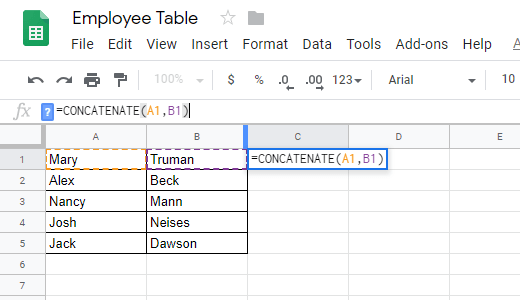
Obviamente, neste exemplo, estamos assumindo que o primeiro nome está na célula A1 e o segundo na célula B1. Você pode adaptar isso à sua própria planilha substituindo essas referências por sua própria.
Pressionando Digitar com este exemplo em particular produziria Marytruman. Como você pode ver, o primeiro nome é atingido contra o sobrenome. A função concatenada fez seu trabalho nesse cenário, mas há outras opções que você pode incluir nela para expandir seus recursos, como adicionar um espaço ou dados de outras células.
Usando um espaço na fórmula concatenada
Saber como usar espaços com concatenado é importante porque os conjuntos de dados geralmente não são configurados exatamente como você deseja que eles sejam. Como no nosso exemplo acima, queremos que o nome pareça apresentável adicionando um espaço entre as duas células.
Os espaços estão incluídos nesta função do Google Sheets usando citações duplas:
= Concatenate (A1 ””, B1)
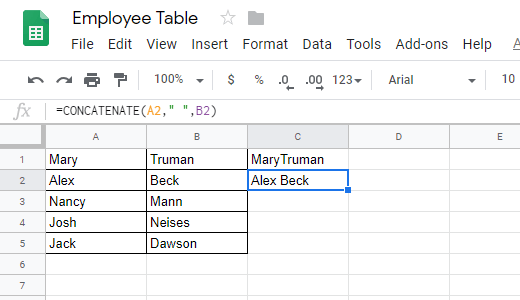
Se você não pode ver aqui, há um espaço dentro dessas citações. A idéia por trás do uso das citações é que você está inserindo dados manualmente e não escolhendo dados de planilha.
Em outras palavras, A1 e B1 já fazem parte da planilha, então você está referenciando -os inserindo -os como são (a letra da célula mais o número da célula). No entanto, para incluir seus próprios dados na fórmula, você precisa cercá -los em citações.
Adicionando texto a uma fórmula concatenada
A função concatenada pode fazer mais do que apenas se juntar a algumas células e colocar um espaço entre eles. Abaixo está um exemplo de como usar concatenado para formar uma frase inteira usando dados celulares.
Neste exemplo da função concatenada, estamos reunindo o município e seu número de classificação, mas, em vez de deixá-lo assim, estamos usando espaços e nossos próprios dados inseridos manualmente para criar uma frase completa:
= Concatenate (A2, "é", "classificado", C2 ", em comparação com esses outros condados cerimoniais.")

Para fazer a fórmula funcionar como inglês comum, não se esqueça de colocar espaços sempre que necessário. Você não pode adicionar um espaço logo após uma referência de célula (como C2 acima), mas você pode usar citações duplas. Como você pode ver acima, usamos um espaço várias vezes em nossas citações para fazer a frase ler normalmente.
Aplicando a fórmula concatenada em outro lugar
Por fim, o único uso real da função concatenada é quando lida com dados suficientes para que o tempo está sendo salvo em vez de inserir os dados manualmente. Então, tudo o que você precisa fazer para fazer a fórmula funcionar com as outras células é arrastá -la para baixo.
Clique na célula uma vez para que seja destacado. Você deve ver uma pequena caixa no canto inferior direito da célula, assim:
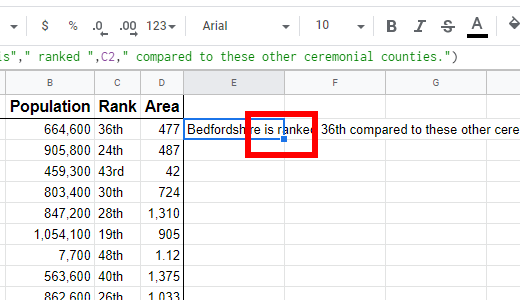
Clique e segure essa caixa enquanto a arrasta para baixo para aplicá -la ao conjunto de dados. Pare de arrastar depois de atingir o último item para o qual deseja que a fórmula seja aplicada. Você sempre pode arrastá -lo novamente de lá, caso precise incluir mais células mais tarde.
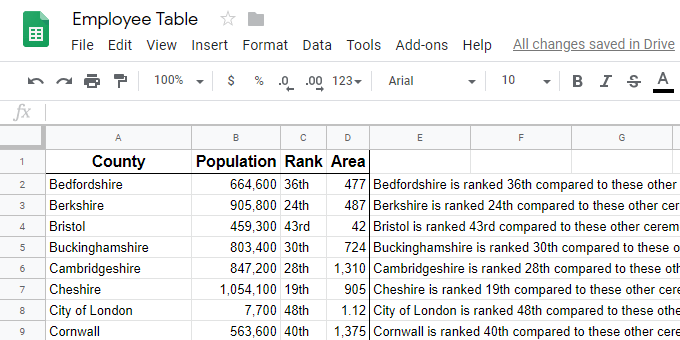
Curiosamente, o Google Sheets tem uma função semelhante chamada Split. No entanto, em vez de se juntar às células, ele divide uma célula em várias células, dependendo de qual personagem você escolhe marcar como o ponto de divisão.
- « Como instalar e configurar unidades de ataque (RAID 0 e 1) no seu PC
- Como corrigir o erro “Windows não conseguiu concluir o formato” »

